Cum de a conecta o plată prin intermediul - gophotoweb
IMPORTANT: Puteți conecta sistemul pentru efectuarea de plăți numai dacă sunteți un comerciant unic sau de o persoană juridică. Dacă sunteți o persoană, puteți utiliza și alte opțiuni de plată: opțiunile de plată pentru persoane fizice.
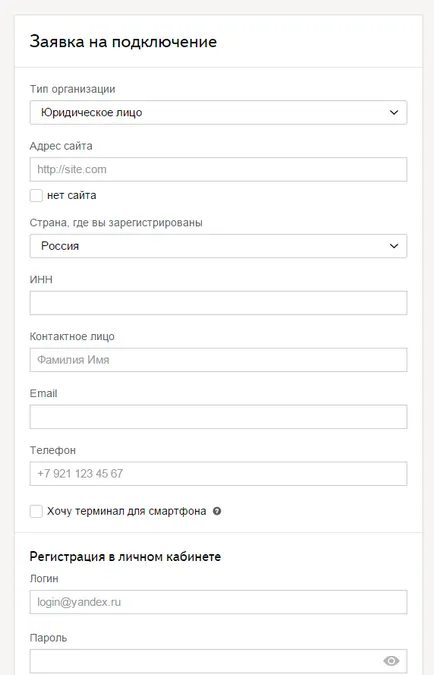
Acum poti sa te duci la tabloul de bord.
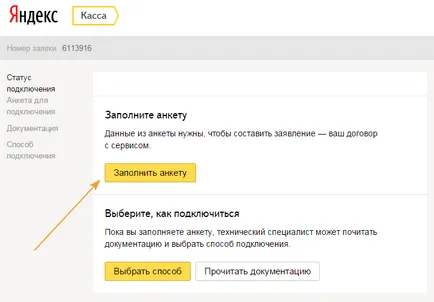
Metoda de conectare Tab
Selectați HTTP-protocolul și completați câmpurile:
și „Voi efectua plăți de testare“ \
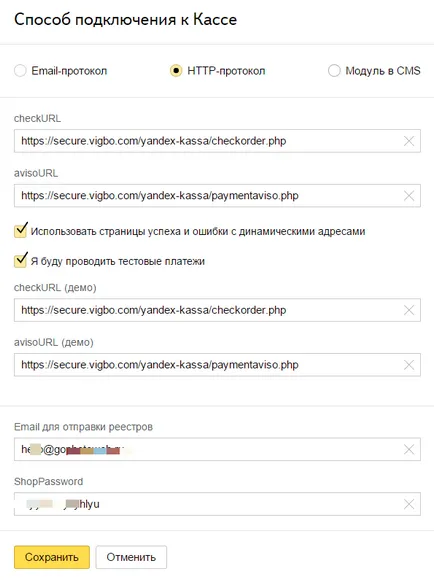
Pasul 4: După ce ați trimis toate datele necesare, trebuie să introduceți un mesaj pentru setarea datelor.
Acest mesaj trebuie să fie non shopID și SCID
Pasul 5. Mergeți la sistemul de management al conținutului pentru a stoca pagina> Setări> Plată
Faceți clic pe „Adăugați o metodă de plată“
Selectați un tip de plată: După Yandeks.Kassa
Completați următoarele date din scrisorile trimise de la Yandex:
- identificator contrapartea = shopID
- Cameră de vitrine Contraparte SCID =
- A se păstra parola = shopPassword (parola pe care le-ați specificat în chestionarul tehnic)
- Selectați Modul de testare
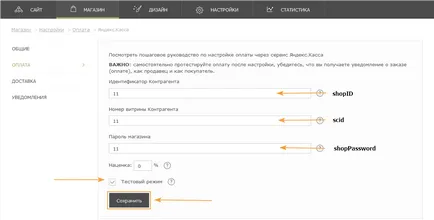
Pasul 6: Du-te la magazin> Setări> Plată
Aici trebuie să alegeți ce fel de opțiuni de plată va fi afișat pe site. Pentru a face acest lucru aveți nevoie pentru a pune un semn în coloana „Display:
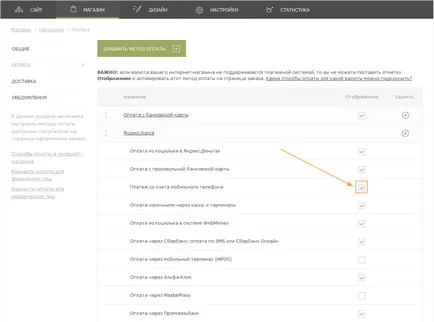
Instrucțiunile de plată pentru clienții dvs., le puteți descărca și plasați pe site-ul:
IMPORTANT: În modul de testare, aveți nevoie pentru a testa toate opțiunile de plată.
Pasul 7: După ce vă asigurați că sistemul de plată funcționează corect, aveți nevoie pentru a scrie un mesaj Yandex pe care le-ați finalizat modul de testare.
După un răspuns de la Yandex trebuie să debifați „modul de testare“ în sistemul de management al conținutului pentru a stoca pagina> Setări> Plată> După Yandeks.Kassa și de a introduce noi shopID și SCID